iPad: Kuinka asentaa tai poistaa SIM-kortti
Opi, kuinka pääset Apple iPadin SIM-kortille tämän oppaan avulla.
Apple iPadin kaltaisista tableteista on tulossa vakiona työpaikoilla. Sen sijaan, että näyttäisit PowerPoint-diojasi kannettavalta tietokoneelta, saatat haluta vain liittää iPadisi projektoriin kokouksia varten. Näytämme sinulle kuinka tämän opetusohjelman avulla.
Kun on kyse iPadin tai muun Apple-laitteen liittämisestä projektoriin, sinulla on periaatteessa kaksi vaihtoehtoa, langaton tai kiinteä.
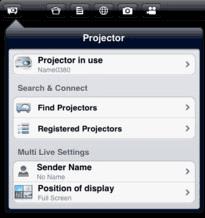
Sovellukset, kuten "Panasonic Wireless Projector", mahdollistavat yhteyden muodostamisen uudempiin projektoreihin langattomasti.
Monet uudemmat projektorit pystyvät muodostamaan yhteyden Wi-Fi- tai Bluetooth-verkkoon. Jos projektori on Wi-Fi- tai Bluetooth-yhteensopiva, tarkista, toimittaako sitä valmistava yritys sovelluksen. Projektorin tuotemerkin haun App Storesta pitäisi tuottaa tuloksia. Brändit, kuten Epson tai Panasonic, tarjoavat sovelluksia, joiden avulla voit liittää iPadin projektoriin langattomasti. Jos löydät projektorisi kanssa toimivan sovelluksen, sen pitäisi olla yhtä helppoa kuin kytkeä projektori Bluetooth- tai Wi-Fi-verkkoon ja aktivoida sovellus.
Jos käytät AirPlayta ympäristössäsi, projektorisi saattaa myös tukea sitä. Monet Epson-projektoreista antavat sinun näyttää sisältöä suoraan laitteestasi niiden sovellusten avulla .
Jos et ole varma, tukeeko projektori jotakin näistä langattomista tavoista, katso projektorin mukana toimitettuja asiakirjoja.

Apple valmistaa sovittimia kiinteää langallista yhteyttä varten mihin tahansa videolaitteeseen.
Jos sinulla on vanhempi projektori tai jostain syystä langaton yhteys ei ole käytettävissä, sinun on käytettävä langallista yhteyttä. On todennäköistä, että käyttämässäsi projektorissa on useita eri tuloja, joita voit käyttää. Yleisimmät liitännät ovat HDMI ja VGA.
HDMI-liitäntä on paras vaihtoehto kiinteälle johdotukselle, koska se tarjoaa kristallinkirkkaan teräväpiirtokuvan. Voit sitten käyttää Applen digitaalista AV-sovitinta liittääksesi kaiken. Ole kuitenkin varovainen kumman ostat. On olemassa ja erilainen. Yhdistät iPadisi sovittimeen iPadin mukana toimitetulla kaapelilla ja liität sitten sovittimen projektoriin tavallisella HDMI-kaapelilla.
Jos projektorissa ei ole HDMI-porttia, se on todennäköisesti vanhempi malli. Tässä tilanteessa kannattaa todennäköisesti käyttää VGA-porttia. Ellei projektorisi ole yli 20 vuotta vanha, siinä tulee olla VGA-portti. Tämän tyyppistä yhteyttä varten sinun on ostettava Apple VGA -sovitin. Digitaalisen AV-sovittimen tapaan on olemassa , ja erilainen . Tämän avulla voit liittää iPadisi sovittimeen iPadin mukana toimitetulla kaapelilla ja liittää sitten sovittimen projektoriin tavallisella VGA-kaapelilla.
Liitä projektoriin HDMI-kaapelilla.
Yhdistä AppleTV ja iPad samaan Wi-Fi-verkkoon.
Tuo Ohjauskeskus näkyviin pyyhkäisemällä iPadin aloitusnäytössä näytön alareunasta ylöspäin.
Valitse " AirPlay " -kuvake.
Valitse luettelosta Apple TV -laite.
Ota Peilaus käyttöön, jos haluat näyttää kaiken, mitä iPadissasi näkyy.
Toivottavasti tämän opetusohjelman luettuasi olet löytänyt oikean ratkaisun iPadin liittämiseen projektoriin. Voit vapaasti jakaa kysymyksen tai havainnon alla olevassa kommenttiosiossa.
Opi, kuinka pääset Apple iPadin SIM-kortille tämän oppaan avulla.
Haluatko tietää, kuinka siirtää tiedostoja Windowsista iPhone- tai iPad-laitteisiin? Tämä vaiheittainen opas auttaa sinua tekemään sen helposti.
Personoi iPadisi antamaan sille henkilökohtainen ilme. Tässä on hyödyllisiä ehdotuksia, joilla voit aloittaa esimerkiksi fonttityylin muuttamisen.
Onko iCloud-tallennustilasi loppumassa? Lue tämä artikkeli nyt oppiaksesi, kuinka voit poistaa sovelluksia iCloudista iPadilta, iPhonelta, Macilta ja Windows-tietokoneelta.
Palauta kotinäytön ikonit oletusarvoiksi iPadillasi ja aloita niiden järjestely helpomman löytämisen saavuttamiseksi. Tässä ovat helppoa ohjeet.
Tummatila otettiin käyttöön Microsoftilla vuonna 2016. Office-sovelluksen uusin versio tarjoaa sinulle mahdollisuuden valita kahdesta käytettävissä olevasta tummatyylistä.
Haluatko korjata iPhone tai iPadin jumiutuneen tai lukitun näytön ongelmat? Lue tämä artikkeli löytääksesi helppoja menetelmiä ennen kuin otat yhteyttä Apple-tukeen.
Ratkaise ongelma, jossa Apple iPhone tai iPad -näyttö näyttää suurennettuna ja on liian suuri käytettäväksi, koska iPhone on jumissa suurennusongelmassa.
Tarvitsetko tietojen poistamista rikkoutuneesta iPhonesta? Lue tämä artikkeli nyt oppiaksesi vaivattomista ja todistetuista menetelmistä!
Ratkaise virhe "Sivua ei voitu avata, liian monta uudelleenohjausta" käyttämällä tehokkaita menetelmiä. Tämä opas auttaa sinua selviämään ongelmasta iPhonessa tai iPadissa.
Näytämme sinulle joitakin vaiheita, joiden avulla voit kokeilla, näyttääkö iPhonen tai iPadin kamerasovellus mustan näytön eikä se toimi kunnolla.
Voit usein korjata Apple iPadisi näytön ongelmat, joissa se näyttää aaltoilevia tai himmeitä pikseleitä, itse muutamalla askeleella.
Aseta musiikkisi toistumaan Apple iPhonessa, iPadissa tai iPod Touchissa tämän helpon opetusohjelman avulla.
Näytämme sinulle useita tapoja sammuttaa radio Apple iPhonessa, iPadissa tai iPod Touchissa.
Opi lataamaan tiedostoja Apple iPadiin Dropbox-palvelusta tämän opetusohjelman avulla.
iPhonen vähän tunnettu ominaisuus on mahdollisuus asettaa automaattinen vastaus iMessagen kautta, kun et ole tavoitettavissa, aivan kuten silloin, kun olet poissa.
Jokaisen päivityksen myötä iPad-käyttäjät voivat nauttia ominaisuuksista, joita he ovat odottaneet. Päivitykset tarkoittavat yleensä vihdoin korjauksia ongelmiin, joita olet joutunut käsittelemään
Apple iPadin mukauttaminen on välttämätöntä. Se antaa iPadille oman persoonallisuuden ja tekee käytöstä paljon miellyttävämpää. Ei liian kauan sitten, iPad sai sen
Apua kadonneen App Store -kuvakkeen löytämiseen Apple iPhonesta tai iPadista.
Ratkaise ongelma, jossa et voi poistaa sovellusta Apple iPhonesta tai iPadista, koska X ei näy odotetulla tavalla.
Apple Music -soittolistakansio näyttää kaikki kappaleesi yhdessä, joten voit toistaa ne järjestyksessä tai satunnaisessa järjestyksessä.
iOS 26 tuo mukanaan uuden ominaisuuden, jonka avulla voit jakaa henkilökohtaisia esaapuasetuksia yhdestä iPhonesta tai iPadista toiseen.
Jos olet joskus yrittänyt löytää tiesi ilman signaalia, tiedät kuinka nopeasti vain verkossa toimivasta karttasovelluksesta tulee hyödytön.
Jos haluat muuttaa lataussijaintia Safarissa, se on myös erittäin yksinkertaista ja sopii kunkin henkilön lataustiedostojen hallintaan. Alla on ohjeet lataussijainnin muuttamiseen Safari iPhonessa.
App Storen ostohistoriasi kautta tiedät, milloin latasit kyseisen sovelluksen tai pelin ja kuinka paljon maksoit maksullisesta sovelluksesta.
iPhonen iMessage-ryhmäkeskustelutoiminto auttaa meitä lähettämään tekstiviestejä ja keskustelemaan helpommin useiden ihmisten kanssa yksittäisten viestien lähettämisen sijaan.
E-kirjojen ystäville on hienoa, että sinulla on sormiesi ulottuvilla oleva kirjasto. Ja jos tallennat e-kirjasi puhelimeesi, voit nauttia niistä milloin ja missä tahansa. Tutustu parhaisiin e-kirjojen lukusovelluksiin iPhonelle alta.
IPhonen näytöllä näkyvä keltainen akun väri johtuu itse asiassa Applen uudesta ominaisuudesta nimeltä Low Power Mode. Tämä ominaisuus ei aktivoidu automaattisesti ilman käyttäjän lupaa. Jos vahingossa sallit tilan aktivoitumisen laitetta käyttäessäsi etkä nyt tiedä, miten keltainen iPhonen akkukuvake sammutetaan, katso seuraavat ohjeet.
Voit käyttää Picture in Picture (PiP) -toimintoa YouTube-videoiden katseluun näytön ulkopuolella iOS 14:ssä, mutta YouTube on lukinnut tämän ominaisuuden sovellukseen, joten et voi käyttää PiP:tä suoraan. Sinun on lisättävä muutama pieni vaihe, joita opastamme yksityiskohtaisesti alla.
iOS 26 esittelee superyksinkertaisen ominaisuuden, jolla voi asettaa muistutuksia vastaamattomista puheluista. Tämä auttaa minimoimaan tärkeiden puheluiden takaisinsoittamisen unohtamisen riskin.




























